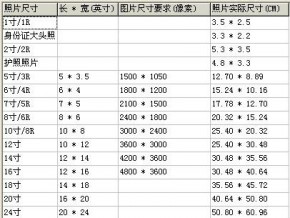暑期旅游旺季又到了。背上自己的行囊,忘记工作和生活中的烦恼,到大自然中去放松自我,释放心情,是多么令人神往的事情啊。而美景当前,却因为光线太强烈、反差太大而无法用手中的相机完整地记录美景的全貌,又是多么令人郁闷啊!
在高反差场景的摄影中,传统的方法是通过对照片进行一定程度的欠曝来保留更多的细节,而如今数码时代强大的后期技术,使我们可以通过特殊的技术手段,获得具有更加广阔的动态范围的照片,我们称这种技术为HDR技术。
今天,我们就用Photoshop合成一张典型的雪山风景照为例向大家介绍如何正确使用HDR合成技术来获得一张完美的风景照片。
小知识:什么是HDR
HDR,是英文High-Dynamic Range的缩写,意为“高动态范围”。这是一个简单的术语,HDR照片是使用多张不同曝光的图片,用PS软件将它们叠加合成的一张图片。HDR技术的优势是可以让你得到一张无论在阴影部分还是高光部分都有细节的图片,而在正常的摄影当中,你只能选择两者之一。简单来说,HDR照片可以用三句话来概括:
1.亮的地方可以非常亮
2.暗的地方可以非常暗
3.亮暗部的细节都很明显
小知识:高反差场景
什么是高反差场景呢?因为技术的原因,实际上我们的相机是无法完整地记录人眼能够看到的自然界的全部的光线信息的。因此当遇到光线强烈的场景时,由于场景的亮部和暗部所处的灰阶位置差距较大,就形成高反差的情况。常见的高反差场景有:前景是树林,背景有雪山和蓝天白云;前景是山脉,背景是落日;天空极亮,地面较暗……高反差场景拍摄是摄影中经常会遇到的问题。而不幸的是目前还没有任何一部照相机能够达到和人眼一样的光线反映范围。
![[转帖]用Photoshop与HDR技术合成完美风景照片 - 凯蒂欧 - 凯蒂欧 [转帖]用Photoshop与HDR技术合成完美风景照片 - 凯蒂欧 - 凯蒂欧](/d/file/news/course/2014-10-24/9875cd8225a1c47f5a2312fa79fb36b9.jpg)
一、前期准备
HDR的前期其实就是基本素材的拍摄。我们需要能够反映各部分细节的照片,它们可以部分欠曝或者部分过曝。获取素材片,我们一般是使用M挡进行拍摄,一共拍3张或更多张曝光值从小到大的照片。
图1、2、3的三张照片就是我们今天将用来讲解HDR技术的素材照片,我们可以看到,三张照片分别反映出不同光线明度的细节。接下来,我们就来看看如何合成一张HDR照片。
![[转帖]用Photoshop与HDR技术合成完美风景照片 - 凯蒂欧 - 凯蒂欧 [转帖]用Photoshop与HDR技术合成完美风景照片 - 凯蒂欧 - 凯蒂欧](/d/file/news/course/2014-10-24/d8cb435cfd9f86078be1e06d49d81f56.jpg)
图1
![[转帖]用Photoshop与HDR技术合成完美风景照片 - 凯蒂欧 - 凯蒂欧 [转帖]用Photoshop与HDR技术合成完美风景照片 - 凯蒂欧 - 凯蒂欧](/d/file/news/course/2014-10-24/3b4dfe1f34a4119ae91c0bc709785b13.jpg)
图2
![[转帖]用Photoshop与HDR技术合成完美风景照片 - 凯蒂欧 - 凯蒂欧 [转帖]用Photoshop与HDR技术合成完美风景照片 - 凯蒂欧 - 凯蒂欧](/d/file/news/course/2014-10-24/2508687c3fd352234794d5c56e20fc71.jpg)
图3
二、用Photoshop中的HDR功能合成
首先,我们需要将三张照片都用PhotoshopS打开。然后分别复制另外两张照片并粘贴到第一张照片的新建图层当中(图4)。
![[转帖]用Photoshop与HDR技术合成完美风景照片 - 凯蒂欧 - 凯蒂欧 [转帖]用Photoshop与HDR技术合成完美风景照片 - 凯蒂欧 - 凯蒂欧](/d/file/news/course/2014-10-24/df76e1c5608583b9c2702f2b4a441596.jpg)
接下来,我们需要选择每一张照片中的哪一部分被显示出来。这里,我们将使用图层蒙版技术来达到这一目的。我们对高光图层和暗部图层添加图层蒙版(图5)。
![[转帖]用Photoshop与HDR技术合成完美风景照片 - 凯蒂欧 - 凯蒂欧 [转帖]用Photoshop与HDR技术合成完美风景照片 - 凯蒂欧 - 凯蒂欧](/d/file/news/course/2014-10-24/61e3f124bfe0b7007b605fec98ee4000.jpg)
完成蒙版的添加之后,我们还需要将各图层的蒙版先填充为黑色,这是为了使高光和暗部图层暂时不显示出来,以便我们下一步的调节。选中图层蒙版,保持背景色为黑色,按“Ctrl+Backspace”组合键完成蒙版填充。
然后使用渐变工具,初步显示各部分的动态范围。这里,我们将使用渐变工具,它可以形成一个从黑到白的柔和渐变,我们在蒙版中使用它,就能够用黑色部分遮蔽住不希望显示的部分,而白色部分则显示我们希望显示的部分,灰色的部分则以一定的透明度显示。
我们首先来显示高光细节。在高光图层的蒙版中自上而下使用渐变工具拉出一个由白变黑的渐变(图6)。
![[转帖]用Photoshop与HDR技术合成完美风景照片 - 凯蒂欧 - 凯蒂欧 [转帖]用Photoshop与HDR技术合成完美风景照片 - 凯蒂欧 - 凯蒂欧](/d/file/news/course/2014-10-24/eba959518a22471dff886200f403db4c.jpg)
我们可以看到,高光区域的云彩的细节得到了显示,但是,因为渐变工具无法更细致地定义显示区域,我们还需要进一步精细调节,将部分山脉排除到渐变区域之外。我们使用画笔工具来实现这一目标。
将画笔工具设置为较低的不透明度和流量。并设置前景色为黑色,使用画笔工具在图层蒙版中的山脉位置进行涂抹,我们就能够将不需要显示的区域排除掉了(图7)。
![[转帖]用Photoshop与HDR技术合成完美风景照片 - 凯蒂欧 - 凯蒂欧 [转帖]用Photoshop与HDR技术合成完美风景照片 - 凯蒂欧 - 凯蒂欧](/d/file/news/course/2014-10-24/d6417583f02aac7e8cad96645ec6c4f2.jpg)
在完成了高光区域的显示之后,我们接下来显示暗部区域的细节,采用同样的方法,我们从下往上在暗部图层的蒙版中执行渐变命令,并使用画笔工具排除掉远处的雪山和部分天空及云彩(图8)。
![[转帖]用Photoshop与HDR技术合成完美风景照片 - 凯蒂欧 - 凯蒂欧 [转帖]用Photoshop与HDR技术合成完美风景照片 - 凯蒂欧 - 凯蒂欧](/d/file/news/course/2014-10-24/94f9bddd3ff9107bd03e5f467b261e83.jpg)
此时,我们已经得到了一张较为满意的高动态的HDR风景照片了,最后我们再对照片的各图层的明暗和对比进行一些调节,并调节一下整体的色彩饱和度等参数,完成最后润饰之后,我们就得到了想要的HDR照片了(图9)。
![[转帖]用Photoshop与HDR技术合成完美风景照片 - 凯蒂欧 - 凯蒂欧 [转帖]用Photoshop与HDR技术合成完美风景照片 - 凯蒂欧 - 凯蒂欧](/d/file/news/course/2014-10-24/f7cb5de4a0eb1537e203a3603fa7ff5e.jpg)
观察这张照片,天空中的云彩细节丰富,而近处的亭子和植被也清晰可见,中间调的雪山耸立在那里,整张照片充满了丰富的层次和细节。怎么样,这样的风景看起来是不是很梦幻?!

 产品摄影
产品摄影 全景 · 三维
全景 · 三维 私房 · 订制
私房 · 订制 人像 · 证照
人像 · 证照 风景 · 花卉
风景 · 花卉